Реклама
Подразумевана подешавања ретко задовољавају потребе сваког корисника. Срећом, Мицрософт вам је омогућио прилагођавање софтвера вашим жељама. Мицрософт Оффице 2016, који је постао доступан јавности прошлог септембра Надоградите на Оффице 2016 бесплатно данас помоћу претплате на Оффице 365Мицрософт Оффице 2016 за Виндовс је слетео и доноси много нових паметних функција. Ако имате претплату на Оффице 365, сада је можете добити бесплатно и показаћемо вам како у наставку. Опширније , обоје су увели мноштво нових опција прилагођавања и премештали неке опције.
Погледајмо неке од најбољих начина за прилагођавање софтверског интерфејса.
1. Промените тему
Можда највећа ствар коју можете учинити да промените начин на који ваш апартман изгледа изменити тему Како омогућити темну тему у програму Мицрософт Оффице 2016Мицрософт Оффице 2016 долази са уграђеном мрачном темом и предиван је. Ево како можете то добити сами. Опширније . Софтвер може олакшати око и учинити га особнијим.
Иди на Датотека> Налог и имаће вам две могућности - „Оффице Оффице“ и „Оффице Тхеме“.

Тхе позадина опција ће променити начин на који се појављују насловна трака и трака са картицама. Опције су меке и декоративне.
Тхе тема опција ће променити целокупни изглед Оффицеа. Изберете четири; бео, Разнобојан (користи подразумевану Оффице боју за ту одређену апликацију), Тамно сива (високи контраст) и Црн (за мање напрезање очију)
Тема коју одаберете подразумевано ће се одразити на свим рачунарима који имају исту лиценцу за Оффице 2016 и Мицрософтов рачун Предности и недостаци употребе Мицрософт налога са Виндовс-омЈедан Мицрософт налог омогућава вам да се пријавите у широк спектар Мицрософтових услуга и апликација. Показујемо вам предности и недостатке коришћења Мицрософт налога са Виндовс-ом. Опширније . Сваки рачунар можете прилагодити појединачно кликом на Датотека> Опције> Опште> Прилагодите копију Мицрософт Оффице-а и одаберите теме које желите.
2. Прилагодите врпцу
Трака је хоризонтална листа опција и алата која се покреће на врху екрана вашег Оффице 2016. Представљен је у пакету Оффице још 2007. године и од тада је постао свеприсутни део производа.
Трака је прво позивно место за готово било који задатак који желите да предузмете - али с обзиром на сам број доступних функција, није све добило место. Решење је било које уредите постојећу врпцу Како прилагодити мени Виндовс и Оффице тракеТа неугодна трака са менија. Од свог увођења у Оффице 2007, трудио сам се да се помирим са тим. Много сам преферирао Оффице 2000/2003 метод „скривања“ алата које не користите често… Опширније или направите свој унос са врпцом.
То је лако. Иди на Датотека> Опције> Прилагоди врпцу и добићете приступ листи свих група и уноса који се тренутно налазе на врпци.
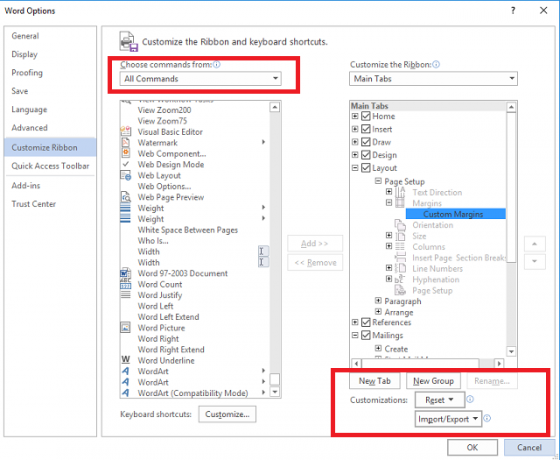
Можете да креирате сопствену картицу или групу кликом на одговарајућу опцију у доњем десном углу. Картица ће додати нови унос на који се може кликнути дуж врха траке, док је група део у картици. На слици испод можете видети разлике означене црвеном и плавом бојом.

Ако креирате свој унос са врпцом, прво проверите Све команде из падајућег оквира у горњем левом углу, у супротном ћете се можда борити да пронађете алате који желите.
3. Прилагодите траку са алаткама за брзи приступ
Алатна трака за брзи приступ дизајнирана је тако да буде равномерна бржи начин приступа вашим најчешће кориштеним алатима Повећајте ОнеНоте продуктивност помоћу траке са алаткама за брзи приступАко не користите траку са алаткама за брзи приступ у ОнеНоте-у, требало би! То заиста може убрзати ваш радни процес ако имате пуно понављаних радњи. Опширније и команде. Можете га пронаћи у горњем десном углу екрана Оффице 2016.
Постоје два дела која га прилагођавају; промена локације и промена пречица.
Да бисте променили локацију, кликните стрелицу падајућег пада десно од икона пречице. У менију који се појави изаберите Прикажи испод врпце (то је последња опција на листи).
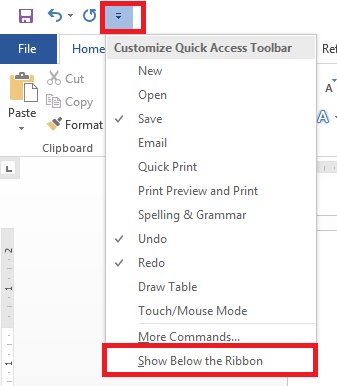
Постоје три начина за уређивање наредби које су приказане на алатној траци:
1. Ако се наредба коју желите додати већ налази на врпци, можете је кликнути десним тастером миша и изабрати Додај у траку са алаткама за брзи приступ. Такође можете да додате читаве групе на алатну траку; само десним кликом миша на групу на врпци.
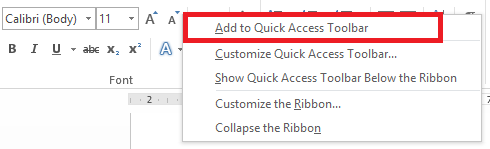
2. Иди на Датотека> Опције> Алатна трака за брзи приступ ако морате да додате наредбу која још није на траци. Изаберите команду са листе са леве стране и кликните на Додати дугме у средини прозора.
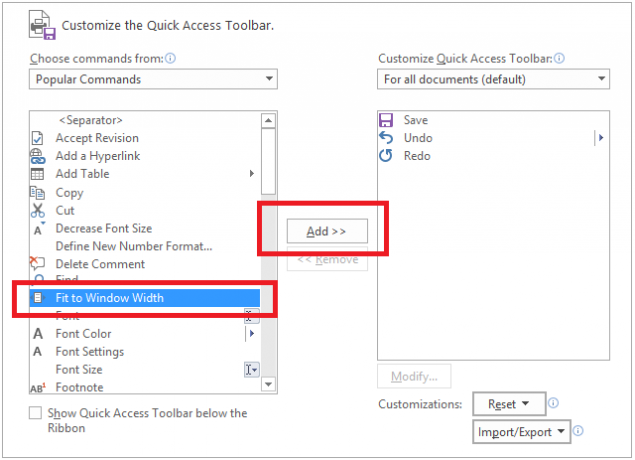
3. Кликните на падајућу стрелицу на алатној траци за брзи приступ и изаберите Још команди. Ово ће вас одвести у исти мени као и горе.
4. Прескочите почетни екран
Када покренете једну од апликација за Оффице 2016, први екран који ћете видети је листа различитих предложака и недавних датотека. Девет од десет од њих вероватно кликните „Празан документ“ и наставите даље. Осим ако то не направите честа употреба шаблона Користите Мицрософт Оффице предлошке за привлачење публике и ефикасно пружање информацијаПредложак је попут виртуелног билборда, визуелно појачавајући текст или податке. Овде нудимо основни преглед шаблона за Мицрософт Оффице и ваше могућности. Опширније , то је досадан и дуготрајан корак.
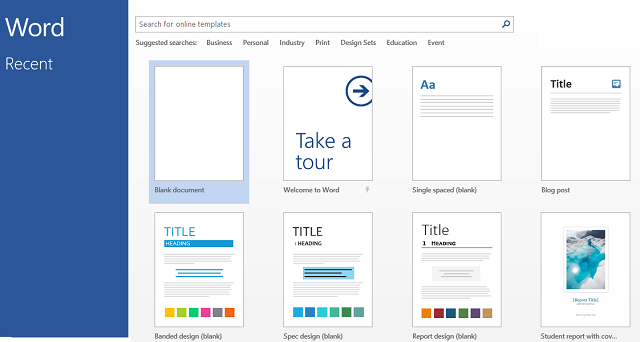
Срећом, лако је елиминисати и скочити право на празан документ или радну књижицу.
Кликните на Датотека> Опције> Опције покретања, и поништите потврдни оквир поред Прикажите почетни екран када се покрене ова апликација. Ово ћете морати да урадите за сваку појединачну апликацију Оффице 2016 - то није синхронизовано универзално подешавање.
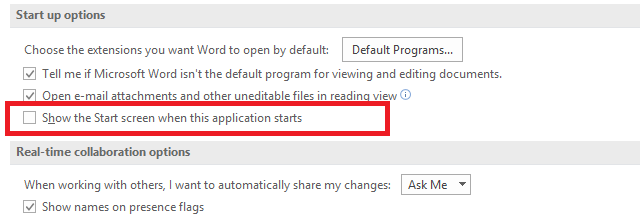
5. Сачувај у подразумеваном рачунару
Не грешите, ОнеДриве је фантастична услуга. Има пуно добрих функција (као што је могућност приступа датотекама рачунара са било којег места на свету) и ако сте Претплатник Оффице 365 Увод у Оффице 365: Да ли треба да купујете у новом пословном моделу Оффице?Оффице 365 је пакет са претплатом који нуди приступ најновијем Оффице пакету Оффице, Оффице Онлине, складишту у облаку и премиум мобилним апликацијама. Да ли Оффице 365 пружа довољно вредности да вреди новца? Опширније добиће вам мамут 1 ТБ простора за складиштење бесплатно.
Међутим, то може постати мало неугодно Ниси ОнеДриве фан? Ево како се одјавити у Виндовс 10ОнеДриве је интегрисан у Виндовс 10, што је многима непожељно. Ако се желите одјавити, ево како! Опширније када вас Оффице 2016 стално покушава присилити на коришћење услуге чинећи је заданом опцијом у менију за чување. Ово би било посебно неугодно за претплатнике који нису Оффице 365, а имају бесплатну похрану у облаку простор ограничен на 5 - 15 ГБ Како најбоље искористити 15 ГБ бесплатног складишта за ОнеДривеОнеДриве вам омогућава здраву дозу складиштења у облаку бесплатно. Погледајмо шта можете учинити с тим. Опширније (у зависности од времена када сте отворили свој налог).
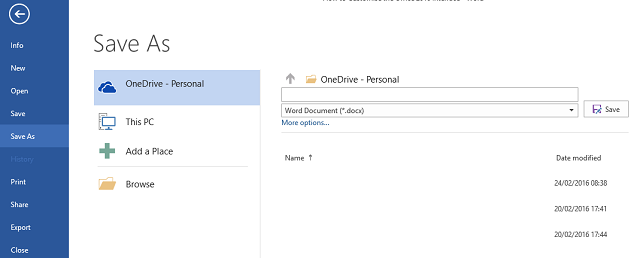
Ако желите да вам се сопствени рачунар понуди као задата локација за чување, идите на Датотека> Опције> Сачувај> Сачувај документе и потврдите избор у пољу за потврду поред Сачувај у рачунар подразумевано.
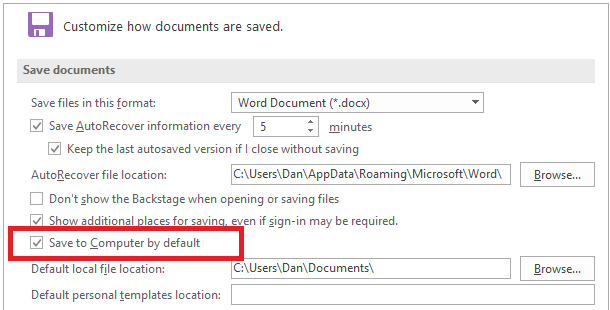
Како прилагодите свој Оффице 2016?
Надамо се да ће вас ових пет показивача довести на прави пут у смислу поједностављења вашег радног тока и омогућавања да се Оффице визуелно постави по вашој жељи. Међутим, постоји много више начина за подешавање унутрашњих функција апликација; У ствари, листа подешавања у менију опција је готово бескрајна.
Да ли сте пронашли цоол подешавање времена или уштеду времена које можете поделити са својим читаоцима? Можда сте открили цоол команду коју би свако требало да дода у своју траку задатака?
Можете нам рећи своје мисли и мишљења у пољу за коментаре испод - волели бисмо да вас чујемо!
Кредитна слика: млади лончар аутор: БестПхотоСтудио преко Схуттерстоцк
Дан је британски емигрант који живи у Мексику. Он је главни уредник за сестрино место МУО-а, Блоцкс Децодед. У различитим периодима био је друштвени уредник, креативни уредник и уредник финансија за МУО. Можете га наћи како лута по изложбеном подију на ЦЕС-у у Лас Вегасу сваке године (ПР људи, посегните!), А он ради много иза призора...

